文章详情页
WinXP运行打不开的解决方法
运行命令是个好东西,我们可以通过它来查找一些自己需要找的东西,比如:文件夹、文档还有键入程序等等。但最近有网友在WinXP系统上,使用电脑的时候,发现运行框打不开,所以无法继续使用运行命令,那要如何解决这一问题呢?下面就让小编和大家说一下WinXP运行打不开的解决方法。
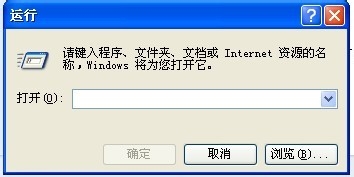
具体步骤如下:
1、任务栏右键-属性-开始菜单-自定义-高级,勾选“运行命令”。 (见下图1)
2、如果已经勾上了,就先取消,确定退出,然后在进去勾一下看看!注意:以下根据你的桌面模式来选择!
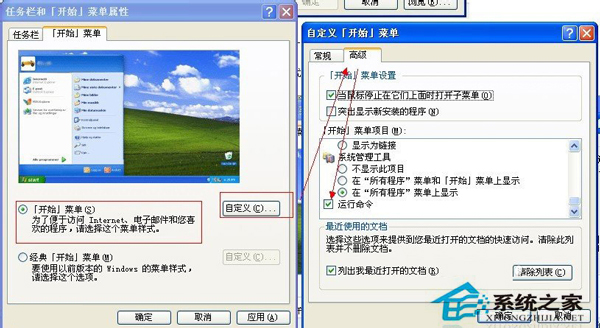
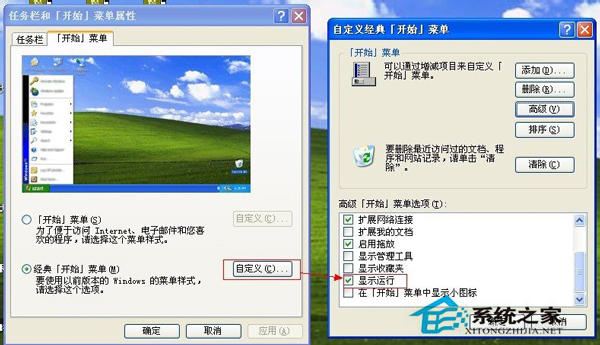 图1
图13、在安全模式下试试,在运行对话框中输入gpedit.msc
4、打开组策略编辑器,依次展开用户配置--管理模板--任务栏和[开始]菜单,然后在右面的列表中找到“从[开始]菜单删除”运行“菜单”,然后选择“已禁用”或“未配置”,然后重启。(见下图2演示)
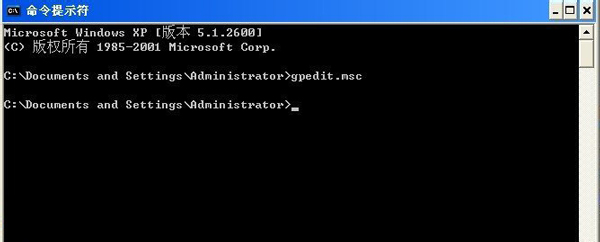
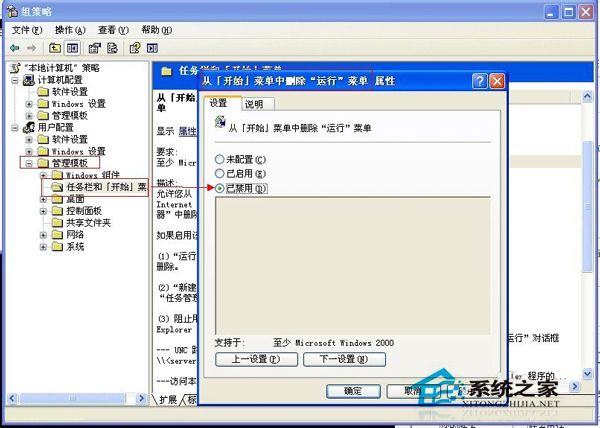 图2
图25、开始-所有程序-附件-命令提示符-gpedit.msc-用户配置-管理模版-“开始”菜单和任务栏,双击“从开始菜单中删除运行菜单”,选择已禁用,确定就可以了。
以上也就是WinXP运行打不开的解决方法。有遇到此类问题的用户,可以试一下上述的方法,从而帮你解决问题。让你继续使用运行命令,希望在这里能够对大家有所帮助。
相关文章:
排行榜

 网公网安备
网公网安备